「当サイトはWordpress用お問い合わせフォームの作成を支援する無料版のサイトです。」
By ピエールソフト 2018.01.30
御社の Wordpress にプラグインを組み込むと、お問い合わせフォームの作成・運用が簡単になります。
お問い合わせフォームの作成・運用 ‥‥ Wordpress用プラグインの説明です。
[主なポイント]
(1)必要項目のレイアウト設計~テスト表示・運用までが一貫して利用できます。
(2)しかも無料で、かつ複数フォームが作れます。
(3)設計情報からhtml5ベースの最新フォーム画面が利用できます。
(4)利用者は効率の良い入力操作を楽しめます。
※考え方には個人差があるでしょうけど。
[主な機能]
(c)ボット対策としてgoogleのreCAPTCHAが使えます。
(b)エラー欄は背景色で明示します。
(a)入力中の欄は背景色で明示します。
↑ 上記はVer1.6以降に追加した機能です。
(1)初期入力項目へフォーカスを移動します。
(2)入力モード(全角半角)を自動変換します。
(3)フリガナを自動付与します。
(4)メールアドレスの補完をします。
(5)住所は自動入力です(当方で開発した世界一のツールを使用)
(6)テキストエリアでは入力可能な文字残数を表示します。
(7)複数フォームの作成ができます。
(8)少々のデザイン(レイアウト)の変更ができます。
【上下段/左右配置 * 枠線、区切り線、線なし、6通りの組み合わせ】
(9)入力操作ではhtml5の機能を最大限に利用できます。
(10)送信時にはhtml5+javascript+PHPで入力内容を厳重にチェックします。
※リアルタイム・エラーチェックはあえてサポートしません。
利用者の意思を尊重し、経験則から邪魔という結論に至りました。
※離脱ブロックもサポートしません。
利用者の操作を尊重します。
※入力形式の明示はしません。
前見出し/後見出しで定義するか、placeholderの利用を推奨します。
[フォーム画面のデモ] ‥‥ https://pierre-soft.com/demo/
※Wordpressのプラグインではありません。
▲ページの先頭へ
◎ご利用の手順
[プラグイン名] ‥‥ 「myform-jp」
[ダウンロード]
最新バージョンはこちらからダウンロードできます。
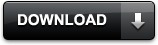 (myform-jp.zip)Ver1.7
(myform-jp.zip)Ver1.7
[インストール]
Wordpressで行う通常のプラグイン・インストールと同じ手順です。
(色々な方法がありますので、以下はその一例です)
(1)管理画面からプラグイン→新規追加→プラグインのアップロードを指示する。
(2)参照からプラグイン・ファイル(myform-jp.zip)を指示して今すぐインストールを指示する。
(3)インストール後に有効化します。
[想定される操作手順]
(1)myform-jp動作オプションの定義。
(2)フォーム様式の定義(別ドメインにある【マイFORM】システムを利用)
├ フォーム様式編集とテスト表示。
├メール文の編集。
└ここで複数フォームが作れます。
(3)定義済フォーム様式の取り込み(項目とメール文の定義内容)
(4)必要に応じてデザイン(レイアウト)の変更。
(5)実環境でフォームの動作テスト。
(6)納得がいくまで(2)からを繰り返す。
[マイFORMでの定義内容]‥‥項目名を決め、各々の属性を定義します。
(1)項目id名、表示名称、タイプ、placeholder、必須指示、前見出し、後見出し、サイズ等を定義します。
※これによってinput文、checkbox、radio、select文等が生成できます。
(2)処理機能の構成
・フォームの一覧管理。
・フォーム項目の管理。
・項目の詳細定義。
・メール文の定義。
・テスト表示。
(3)タイプの種類
・テキスト
・テキストエリア
・ラジオボタン
・チェックボックス
・セレクトボックス
・電話番号
・Url
・Email
・郵便番号
・都道府県リスト
・ファイル
・数値
・カレンダー(YYYY/MM/DD)
・日付(YYYY-MM-DD)
・和暦年月(YYYY/MM)
・時間(HH:MM)
・reCAPTCHA(ボット対策)
・など。
(4)利用上の基本ルール ‥‥【 重要 】
・固定ページの定義で、タイトルは不要、ページ内容も不要です。
・パーマリンクurl(スラッグ)とフォームid(code)は合わせて下さい。
例えば固定ページがhttps://pierre-soft.com/contact/で利用ならフォームidは`contact`となります。
・フォーム定義時の利用者名、E-mail、欄の項目idは、`name`、`email`として下さい。
メール送信時に利用者名、E-mailを使う為です。
・郵便番号からの住所自動入力では次のような項目idにして下さい。
※項目の定義がなければ後続へキャリーオーバーされます。
zip ‥‥‥ 郵便番号7ケタ(又は上3桁)
zip1 ‥‥ (郵便番号下4桁)
pref ‥‥ 都道府県名
city ‥‥ 市区町村名
area ‥‥ 地域名
addr ‥‥ 番地
・メール文では次の記号が予約されています。
{name} ‥‥‥‥ 利用者名
{company} ‥‥‥ サイト(会社)名称
{topurl} ‥‥‥‥ トップページのurl
{form_imput} ‥‥ 入力項目の生成内容
{sdate} ‥‥‥‥‥ メール送信の日時
▲ページの先頭へ
◎事例(ご利用サイト)
サービスを開始(2018/01/30)してまだ日が浅いので、導入の事例を掲載したいと思います。(最初の3件程度)
▲ページの先頭へ
◎Q&A
■Q1‥フォーム様式を定義する部分(マイFORM)は有償となっているのですが、本当に無料で使えるの?
A1 はい、Wordpressから利用する場合は、強制的にログインするので無料で利用できます。
■Q2‥添付ファイルの最大アップロードサイズに制限はありますか?
A2 一般的な2MBにしています。
■Q3‥標準テーマ(Twenty Seventeen Ver1.5)の場合、郵便番号欄が改行されてしまうのですが?
A3 このテーマでは全ての入力欄がwidth:100%となっているからです。この設定を解除して下さい。
▲ページの先頭へ
◎更新履歴
Ver 1.7 2018.04.20
・標準テーマに対応した改善を行ないました。
Ver 1.6 2018.03.09
・ボット対策等の機能を追加しました。
Ver 1.5 2018.02.26
・バグ修正を行ないました。
Ver 1.4 2018.02.15
・複数の問い合わせフォームに対応し、正式公開としました。
Ver 1.3 2018.02.12
・システム定義情報の保管方法を改善しました。
Ver 1.2 2018.02.07
・一時ファイルの管理方法を変更しました。
Ver 1.1 2018.02.02
・信頼性向上の為の改善を行ないました。
Ver 1.0 2018.01.30
・初期バージョンとして(仮)公開しました。
▲ページの先頭へ
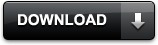 (myform-jp.zip)Ver1.7
(myform-jp.zip)Ver1.7